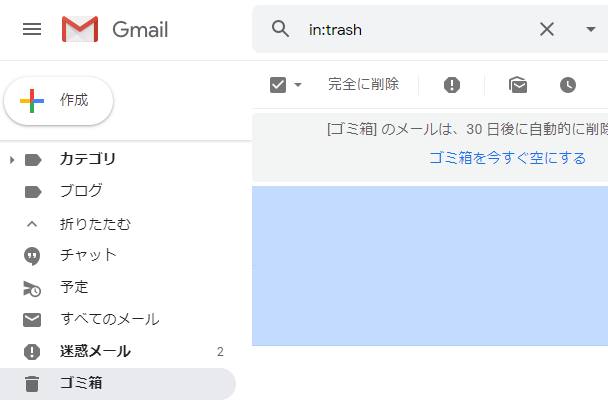Appleのスマートフォン(多機能型携帯電話)であるiPhone(アイフォン)をお使いの際に、
うっかり間違えて電子メールを削除してしまったり、端末に不具合が出て見れなくなった時には、
どのようにすればデータを復旧することができる?という疑問について。
目次
消えたEメールをゴミ箱から受信・送信や下書きのフォルダーに戻す
まず基本としまして、iPhoneで操作の画面を開くと、
「受信」「下書き」「送信済み」「迷惑メール」「ゴミ箱」「アーカイブ」といった、
いくつかのフォルダーの項目が表示されます。
このそれぞれのカテゴリーの中に、受信したメールや新規作成したテキストが保存されていきます。
もし誤って受信・送信メールや下書きのトレイ(ボックス)にあるデータを消去した時は、
一度 ゴミ箱のフォルダーの中に移動しているかどうかをご確認ください。
そして、ほかのボックスから消えたEメールを手順に沿って元に戻されてみてください。
一方、iPhoneやiPad対応のUSBメモリといった、外部のストレージに一部のデータを移し替えていて、
そちらを間違えて削除した場合には、ゴミ箱には移行されずにそのまま表示が消えてしまいます。
その際には、対象のUSBメモリやSDカードといった補助記憶装置を、
専門事業のデータ復旧サービスに出して、復元の措置をしてもらわれることをおすすめします。
iPhoneの機種変更をする時のメールボックスからの移行
次に、iPhoneを買い替えて機種変更をする際には、
メールボックスのデータの移行をすることで、以前に送信・受信をしたメールや、
その他の連絡帳といったデータを、次の端末に引き継いで使うこともできます。
専用のバックアップアプリを使用して、Eメールなどをコピーして移し変えるか、
またはドコモ(docomo)やauといった携帯電話会社の窓口のサポートで、
内部のフラッシュメモリに残っているデータの移行を行ってもらうことができます。
アイフォンが故障してEメールが開けなくなった時は?
次に、アイフォンの本体の回路が故障して、Eメールが開けなくなった場合の対処について。
まず、iPhoneはパソコンと違い一般の個人では、ケースの内部を開いての修理がほぼ不可能です。
基本的には、カスタマーサポートなどの修理サービスに出して、直してもらう形です。
ですが、その際には規則として、内部のEメールを含むデータは初期化の処置ですべて消去されます。
そこで、私設のiPhoneの修理サービスであれば、中身のデータを残したままで、
壊れた基板の修復や割れた液晶モニターの交換といった措置により、直してもらうことができます。
iCloud(アイクラウド)のバックアップの分から引き出す
次に、iPhoneを購入された後で、
AppleのクラウドストレージのサービスであるiCloud(アイクラウド)を、
あらかじめ設定していれば、ウェブ上のディレクトリに、データが自動で転送できます。
iCloudのオンラインストレージに、ネットワーク回線でバックアップされた、
Eメールや写真画像といったファイルは、後で間違えてモバイル端末の同じデータを削除してしまったり、
ケータイの本体が破損して機種変更をする際に、そちらの分から引き出すことができます。
ほか、iPhone(アイフォン)の記録データは復元できる?という疑問について詳しくは、こちらを参考までに。
一方で、自動バックアップで容量が埋まってしまわないように、定期的にチェックを行ってください。
バックアップした分のデータを失った時に復旧するには?
次に、特に必要なメールデータは、コピーやエクスポートの機能で、
パソコンを通して外付けのHDDやRAID、NAS、DVD-Rにバックアップを事前にしておくと、
後から簡単に復旧ができて、メッセージのテキストや添付ファイルを失うのを防ぐことができます。
一方で、パソコンや外付けHDDにバックアップをしていた方のファイルを失ってしまい、
またiPhoneといったスマートフォンやウェブ上のログにも同じデータが残っていなかった時は、
ひとまずそれ以上は、対象のストレージへの新しい拡張子の上書き保存をお控えください。
補助記憶装置のフォルダーから、普通に間違えてファイルを削除しただけであれば、
まだデータの痕跡は、表示されていないセクタの部分に残っている見込みがあります。
また、HDDやメモリーカードが破損した時は、一般の個人ではファイルの取り出しができなくなります。
これらのトラブルが起きた時は、それ以上の通電やデータの保存を行わず、
対象の装置をデータのリカバリーの業者に出して、復旧の対処をしてもらわれることを推奨します。
iTunes(アイチューンズ)を使って不具合からの復元をする手法
次に、iPhoneのiOSに何か深刻な不具合が発生して正常に使用ができなくなった時は、
端末にいったんリセットをかけて、オペレーティングシステムを修復できます。
ですが、OSの起動自体がリンゴループなどの影響で正常にできなくなった時は、
パソコンにiTunes(アイチューンズ)のソフトウェアをインストール・セットアップして、
付属のUSBケーブルを差し込みして、PC本体と同期設定をされてみてください。
そして、「バックアップと復元」で内部のデータの予備を保管したり、設定の変更や、
iOSにリセットによる更新をかけて、破損した状態から出荷前の状態に戻すことができます。
または、同様にiCloudからオンラインを通してのファイルの引き出しをされてみてください。
メールアプリの問題により、送信したメールが届かない、受信できない、といったトラブルが出た時は、
ソフトウェアのプログラムのアップデートをするか、インストールのし直しをされてみてください。
また、液晶モニターが壊れて画面が一部見れなくなっただけで、電源自体は正常に動く時も、
パソコンとの同期により、一部のデータをバックアップできる可能性もあります。
またiPhoneだけでiOSのリセットができる場合も、データのバックアップは忘れないようにしてください。
データ復旧のサービスセンターに問い合わせて修復してもらう
一方で、バックアップしたファイルの分が他にない状態で、
iPhone上からメールを削除してゴミ箱も空にしてしまったり、初期化をすると、
そのままではどうしても同じデータが開き直せなくなってしまいます。
その際にも、一度アイフォンの端末を閉じてOSのアップデートなどによる上書きがないようにして、
専門のデータ復旧のサービスセンターに問い合わせて、修復をしてもらわれることをおすすめします。